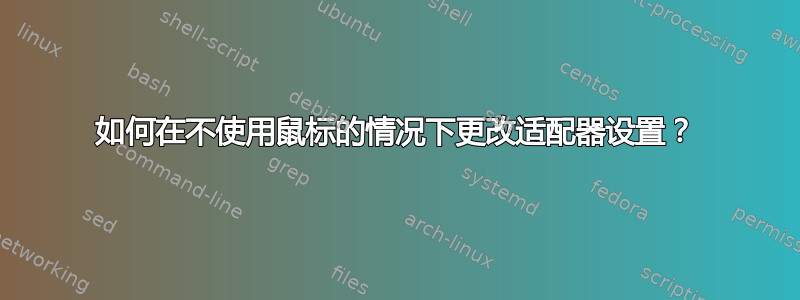
我有 Windows 7 Professional,我正尝试连接到 WiFi 以将其升级到 Windows 10。我的鼠标两天后到货,所以我尝试在没有鼠标的情况下启用无线连接。我是否能只使用键盘来做到这一点?
答案1
有很多方法可以通过 PowerShell 控制网络设置,但打开鼠标键来模拟鼠标可能更容易。
这样您就可以使用数字键盘移动鼠标光标。您还可以执行左键和右键单击操作。您应该能够使用 Windows 键和光标键以及空格键和 Enter 键导航到控制面板以激活项目。
转到“轻松访问”,然后“使鼠标更易于使用”,然后打开鼠标键并根据需要调整设置。使用数字键盘/或-键5单击或右键单击。
答案2
经常使用 Tab。
我无法让 win-r 在我的测试虚拟机上运行,但它应该可以为您工作,但您应该能够通过这种方式获取“运行”菜单。
你可以使用它来启动ncpa.cpl- 并使用 tab 键选择无线设备。按 Enter 键,然后应该能够打开适配器的设置。我的测试虚拟机上没有无线功能 - 因此我没有屏幕截图,但“经典”用户界面对于使用选项卡更改设置更加友好。
在选项之间切换,根据需要进行更改,我认为这样就很好了


